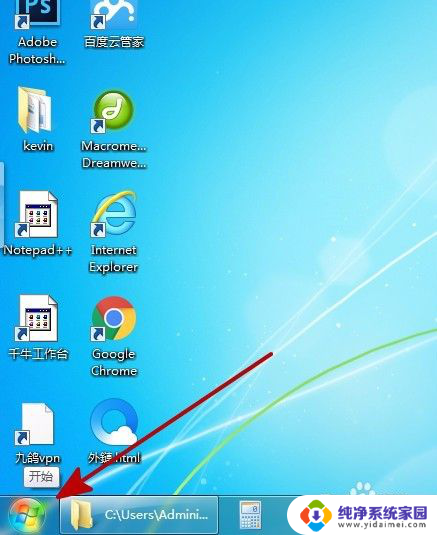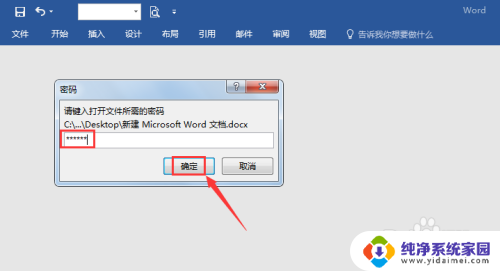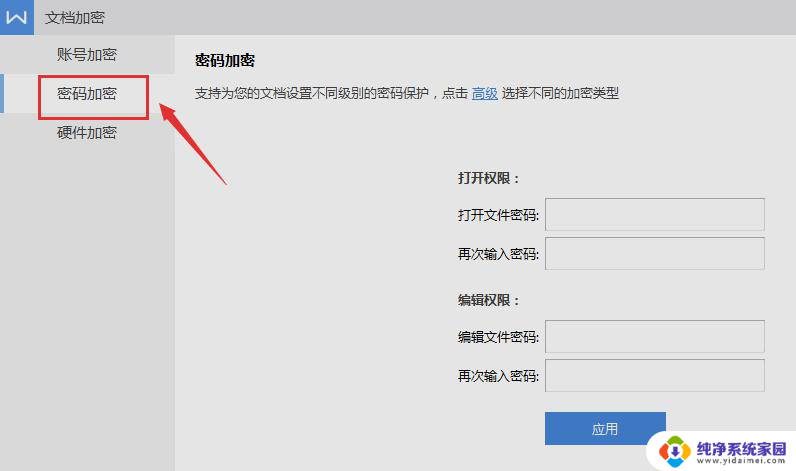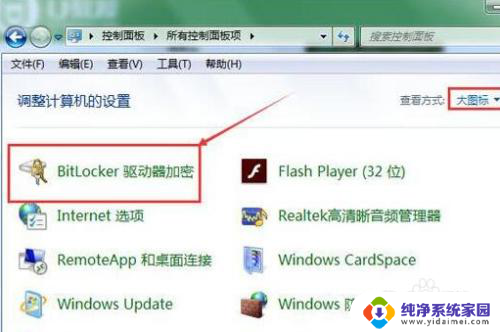优盘加密怎么取消 怎么取消BitLocker U盘加密
在信息时代的今天,随身携带的优盘已经成为我们日常工作和生活中必不可少的工具,为了保护个人隐私和重要数据的安全,很多人会选择将优盘进行加密。而BitLocker U盘加密作为一种常见的加密方式,为用户提供了更高级别的数据保护。有时候我们可能需要取消这种加密,是因为需要与他人共享文件或是出于其他原因。优盘加密如何取消呢?本文将为您详细介绍取消优盘加密的方法。
步骤如下:
1.首先将用BitLocker加密了的U盘插入到电脑上。

2.插入以后,会弹出一个窗口。提示你的U盘是受密码保护的,这时候,输入你设置的密码,然后点击“解锁”。

3.U盘解锁之后,单击“开始”菜单,在弹出窗口中单击“控制面板”。
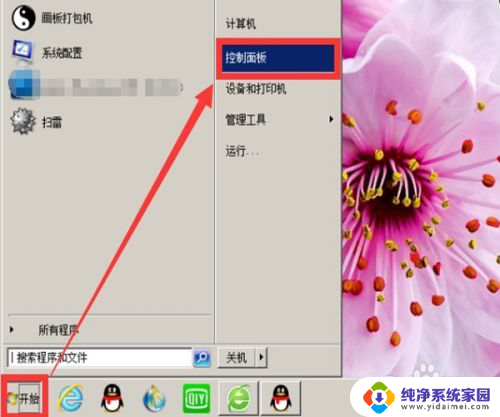
4.在控制面板里面,单击“系统与安全”选项。

5.找到“BitLocker 驱动器加密”菜单并单击进入。

6.这时候把页面下拉查看更多内容,就可以看到自己的U盘。
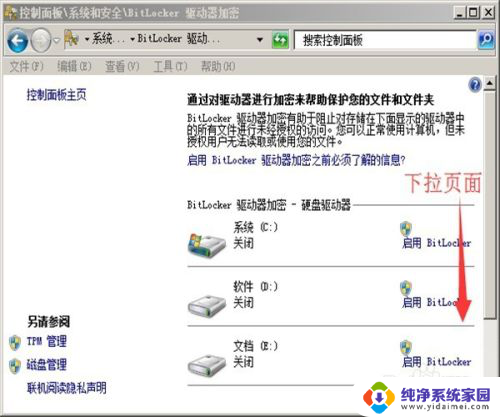
7.U盘显示的是已经启用了BitLocker 驱动器加密,这时单击其后的“关闭BitLocker”就可以关闭这个功能。也就是取消U盘密码。
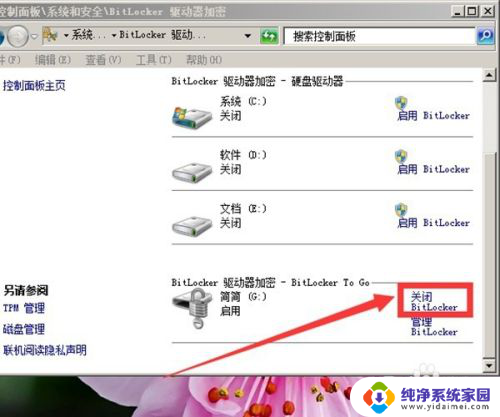
8.继续单击“解密驱动器”。
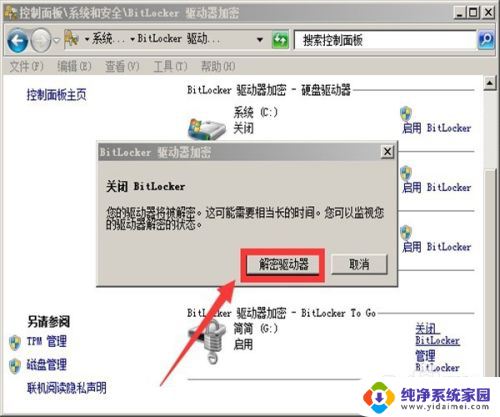
9.这时会有一个正在解密的窗口,并且显示解密的进度。这个过程需要几分钟甚至十几分钟,耐心等待就好,并且期间不要拔出U盘。
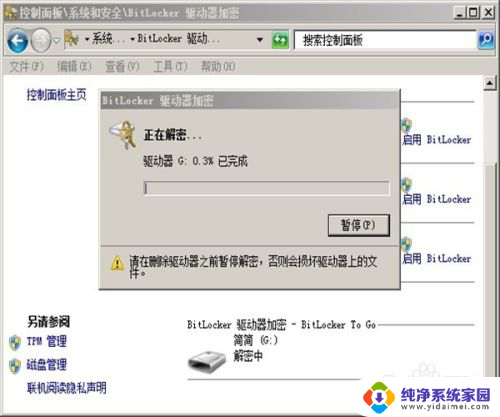
10.等解密成功之后,U盘状态显示如下,关闭的。也就是说下次用U盘的时候就不用解锁了。
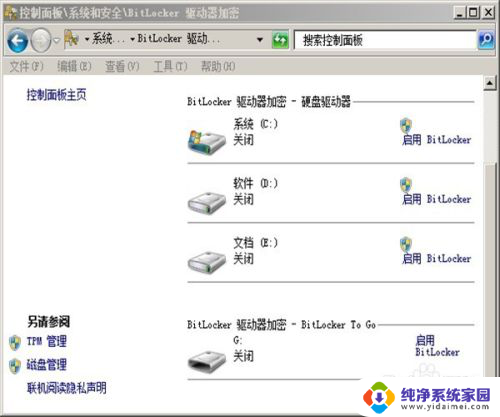
以上就是优盘加密怎么取消的全部内容,如果您遇到这种情况,您可以按照以上方法解决,希望这些方法能够帮助到大家。